[Android] Layout Design Tips 레이아웃 꾸미기
by Yena Choi
Attributes
res-layout-activity.xml 의 Design 탭 우측에 View의 상세 설정을 돕는 Attributes 창이 있다.
- 가장 위에서는 ID 를 설정할 수 있다.
-
아이콘을 눌러 View 크기 지정하는 방법을 설정.
-
wrap_content: 내용의 크기를 감싸도록 크기 자동 조정.
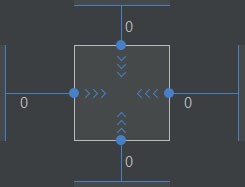
-
fixed: 크기의 절대값을 지정.
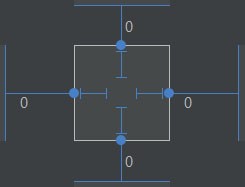
-
match_constraints: 가능한 최대 범위까지 크기 확장.
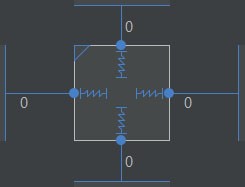
이 설정을 사용할 경우, 좌측 상단에 삼각형이 생긴다. 클릭하면 View 가로와 세로의 비율을 지정할 수 있다.
- ex) ratio 1:1 로 지정할 경우, 가능한 범위 내에서 가로와 세로 길이가 같아진다. -
View 정렬 및 관리하기
Shift 누르고 여러 View를 선택한 후, 오른쪽 클릭을 하여 정렬하거나 관리할 수 있다.
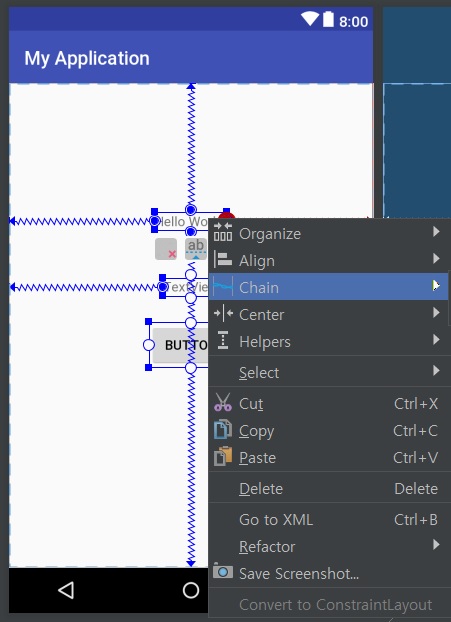
- Organize: 여러 View의 그룹을 지정할 수 있다.
- 이 속성을 지정하지 않으면, 실행취소 할 때 하나씩 움직인다.
- Align: 좌우나 중앙을 기준으로 View를 정렬한다.
- 설정을 바꾸기 전까지 정렬이 계속 유지된다.
- Chain: 여러 View를 가로 혹은 세로로 묶어서 배치한다. Design 탭에서 사슬 아이콘을 누르면 3가지 모드로 정렬된다.
- spread: Margin을 포함하여 균등하게 정렬.
- spread-inside: View를 가로/세로에 꽉 차게 균등하게 정렬.
- packed: View 간 간격 없이 화면 가운데에 정렬.
이미지 파일 정돈하기
- 이미지 resource 를 사용할 경우, 여백이나 채우기 방법을 지정할 수 있다.
Attributes-Scaletype에 fit 이나 crop 등의 속성 선택.
이미지 모양 다듬기
- 사각형 이미지의 모서리를 둥글게 하려면, java 파일에서 비트맵을 만든 후에 이미지를 입힌다.
val bitmap = BitmapFactory.decodeResource(resources, R.drawable.myImgFileName) val rounded = RoundedBitmpaDrawableFactory.create(resources, bitmap) rounded.cournerRadius = 15f //모서리 둥글게하기 myImgId.setImageDrawable(rounded) - 이미지를 원형으로 만드려면
cournerRadius대신rounded.isCircular속성을 적용한다.rounded.isCircular = true
Remove ActionBar 액션바 지우기
res-values-styles.xml에서 테마를NoActionBar로 변경한다.
최상단 상태표시줄 색 변경
res-values-colors.xml에서 Primary 색을 재지정한다.
